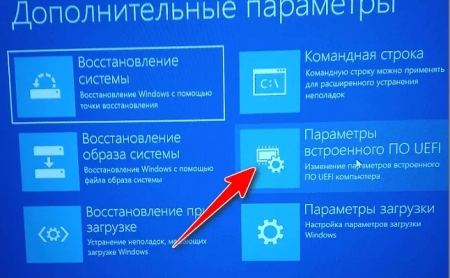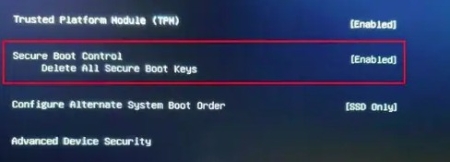Этот компьютер не может запустить Windows 11 - как исправить?
Сталкивались ли вы с подобной проблемой при установке Windows 11 на свой компьютер? Компания Microsoft знает об этой проблеме, и существуют конкретные простые решения для ее устранения. В нашей статье мы расскажем о наиболее распространенных причинах этой ошибки и поможем вам с простыми шагами по ее устранению.
Windows 11 - это новая версия Windows, выпущенная компанией Microsoft в 2021 году. Если в настоящее время вы используете Windows 10 или другие версии Windows, поддерживаемые Microsoft, вы получите бесплатное обновление до Windows 11.
Однако при установке или обновлении до Windows 11 пользователи сталкиваются с ошибкой "This Computer Cannot Run Windows 11". Есть несколько распространенных причин, которые вызывают эту ошибку.
Если вы беспокоитесь о том, как решить эту проблему, есть хорошие новости. Вы можете устранить ошибку самостоятельно, следуя нашему пошаговому руководству. Давайте рассмотрим наиболее распространенные причины и их решения ниже.
ПК должен поддерживать Secure Boot
На вашем компьютере Secure Boot является стандартом безопасности. Secure Boot гарантирует, что ваше устройство Windows загружается с использованием доверенной прошивки производителя. Если вы хотите запустить Windows 11 на своем компьютере, убедитесь, что он поддерживает Secure Boot и что она включена.
Поэтому, если вы столкнулись с ошибкой "This Computer Cannot Run Windows 11", выполните следующие действия, чтобы проверить состояние Secure Boot и включить ее.
Включить безопасную загрузку
Шаги для проверки состояния безопасной загрузки
Шаг 1: Найдите msinfo32 в поиске Windows и выберите первый результат. Откроется "Сведения о системе".
Шаг 2: В разделе Сводка системы найдите BIOS Mode и Secure Boot Status.
Если Secure Boot отключен, а BIOS Mode находится в UEFI Mode, вам необходимо включить Secure Boot на вашем компьютере.
Шаги для включения безопасной загрузки
Шаг 1: Перейдите в "Настройки".
Шаг 2: Выберите "Обновление и безопасность".
Шаг 3: Выберите опцию "Восстановление".
Шаг 4: В разделе "Расширенный запуск" нажмите кнопку "Перезагрузить сейчас".
Шаг 5: Выберите опцию "Поиск и устранение проблем".
Шаг 6: Выберите "Дополнительные параметры".
Шаг 7: Откройте опцию "Параметры встроенного ПО UEFI".
Шаг 8: Нажмите кнопку Сброс.
Шаг 9: Откройте страницу загрузки или настроек безопасности.
Шаг 10: Перейдите к опции "Secure Boot" и нажмите клавишу Enter.
Шаг 11: Выберите опцию Enabled и снова нажмите клавишу Enter.
Шаг 12: Выйдите из конфигурации UEFI. Подтвердите новые изменения и перезагрузите компьютер.
Выполнение этих простых шагов позволит включить Secure Boot на вашем компьютере. После перезагрузки системы повторно запустите установку Windows 11 и проверьте, сохраняется ли ошибка.
Системный диск должен быть 64 ГБ или больше
Обновление и установка Windows 11 займет место на жестком диске компьютера. Для Windows 11 требуется 64 ГБ или более места на системном диске. Если в вашей системе меньше 64 ГБ. В результате вы получите ошибку "Этот компьютер не может запустить Windows 11". Вам следует проверить, достаточно ли свободного места на системном диске (диск C).
Проверьте наличие свободного места на диске C
Выполните следующие шаги, чтобы проверить, достаточно ли места на диске C для установки/обновления или нет.
Шаг 1: Откройте File Explorer.
Шаг 2: Щелкните правой кнопкой мыши на диске C и выберите Свойства.
Шаг 3: Посмотрите на свободное пространство. Если свободного места меньше 64 Гб, освободите место, удалив некоторые программы или файлы.
Процессор не совместим с Windows 11
Компания Microsoft объявила, что Windows 11 совместима со следующими процессорами:
- Процессоры Intel: 8-е поколение или более поздние.
- Процессоры AMD: Ryzen 2000 или более поздние.
- Процессоры Qualcomm: Snapdragon.
Возможно, вы не сможете перейти на Windows 11, если на вашем компьютере установлена более ранняя версия, например, процессор Intel 7-го поколения.
Ремонт процессора
Предположим, что ваш процессор не совместим с Windows 11. В этом случае вы можете подождать официального выхода Windows 11 и посмотреть, изменилось ли что-нибудь. Другой вариант - купить новый компьютер, на котором может работать Windows 11.
Примечание: существует вероятность того, что данные на компьютере с Windows могут быть потеряны в процессе обновления.
Часто задаваемые вопросы об обновлении до Windows 11
Что нового в Windows 11?
В Windows 11 представлены новые возможности и функции повышения производительности для решения задач гибридного мира. Она представляет совершенно новый внешний вид и ощущения, которые позволяют достичь большего с меньшими усилиями.
Можно ли бесплатно перейти на Windows 11?
Когда можно бесплатно перейти на Windows 11 с Windows 10?
Нужно ли мне переходить на Windows 11, если я использую Windows 10?
Сколько времени занимает установка Windows 11?
Каковы минимальные требования к аппаратному обеспечению для Windows 11?
Примечание: Windows 11 является новой версией и в настоящее время не так стабильна, как другие версии Windows. Поэтому перед установкой Windows 11 следует принять некоторые необходимые меры предосторожности. Лучше всего создать резервную копию всех важных данных , чтобы избежать серьезных повреждений, таких как потеря данных.
Конечный результат:
Ошибка "This Computer Cannot Run Windows 11" часто возникает при обновлении до Windows 11. Большинство пользователей, которые пытались обновить Windows 11, сталкивались с этой ошибкой.
Однако компания Microsoft знает об этой проблеме и работает над постоянным исправлением этой ошибки. Тем временем сообщество пользователей нашло несколько решений этой проблемы.
Если вы хотите решить эту проблему, необходимо понять причины ее возникновения. К наиболее распространенным причинам относятся отключение безопасной загрузки, проблема с хранилищем и проблема с процессором.
В нашей статье приведены пошаговые решения вышеупомянутых причин этой проблемы. Если вы потеряли данные при переходе на Windows 11, вы можете воспользоваться программой Wondershare Recoverit Data Recovery. Wondershare Recoverit настоятельно рекомендуется благодаря высокоточным и надежным результатам восстановления данных.